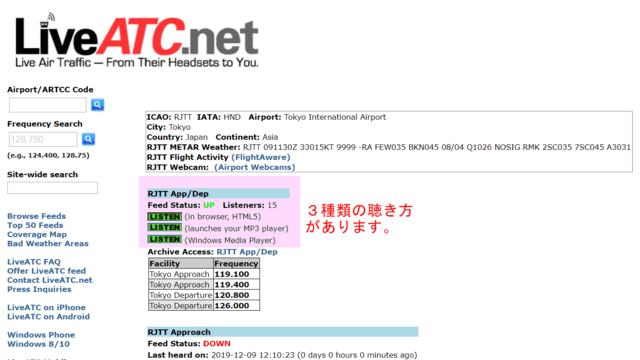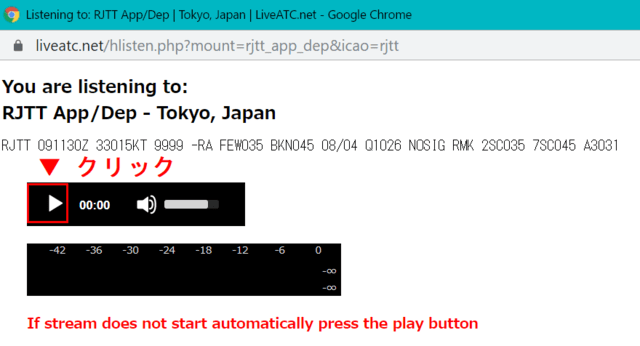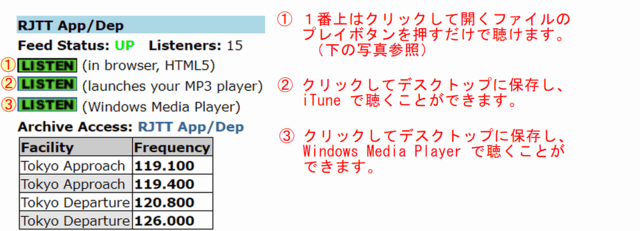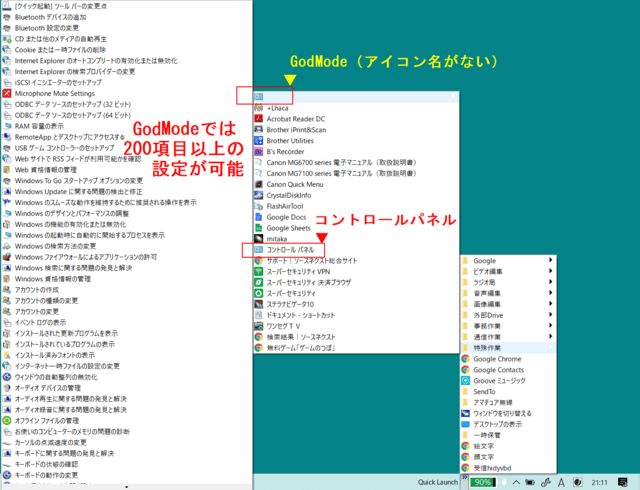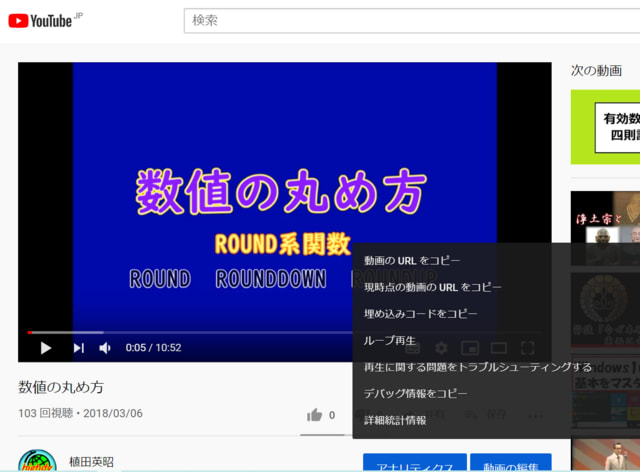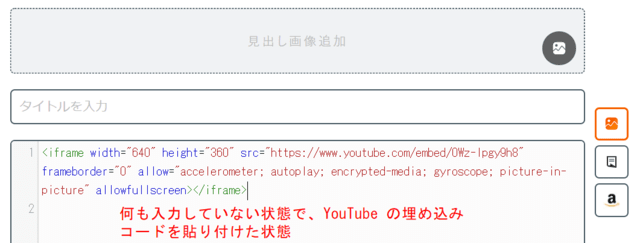ネット検索をしていたら
昨日はネット検索をしていたら、あまりに懐かしい唄が出てきて、遂に投稿もできず仕舞いになりました。
いまから40年近く昔に南米のペルーへ出張したとき、現地で流行っていた唄に出会ってしまいました。首都のリマから約250km南に下ったピスコという海岸の町に、世界で初めての食品素材を製造するプラントを建設した思い出があります。今でも大きな工場が残っているのが Google Map で確認できました。highdy は(ビデオ撮影やスタジオでの編集の心得もありましたので)軽飛行機を借りてドアを外してもらい、ビデオカメラでプラントの空中撮影をしました。
当時の懐かしい思い出が沢山蘇ってきて、音楽に聞き惚れていました。
ペルーの大人なら殆どの方が知っておられるほど有名で、「Toro Mata」という曲です。
ペルーの大人なら殆どの方が知っておられるほど有名で、「Toro Mata」という曲です。
(音にご注意!)
曲はとても楽しい感じに聞こえますが・・・
曲はとても楽しい感じに聞こえます。そして殆どの場合、この曲をバックに多数の男女のペアが、お尻をユーモラスに振りながら楽しそうにダンスをします。
いろんな訳詞があり、スペイン語ではそれほどでもありませんが、英語に訳されたものはとても残虐で、「雄牛を殺して、明日はごちそうだ!」と喜び踊るような内容です。
いろんな訳詞があり、スペイン語ではそれほどでもありませんが、英語に訳されたものはとても残虐で、「雄牛を殺して、明日はごちそうだ!」と喜び踊るような内容です。
highdy はスペイン語もほんの少し分かりますが、訳詞ができるほどではありません。いずれにしても虐待の歌ですね。
当時、同国にはとても貧しい方々が沢山おられましたが、それでもラジオから流れる音楽でとても楽しく踊っていました。彼らどんな辛い時にも、唄って踊って紛らわせていたようです。
当時、同国にはとても貧しい方々が沢山おられましたが、それでもラジオから流れる音楽でとても楽しく踊っていました。彼らどんな辛い時にも、唄って踊って紛らわせていたようです。
「幸せはお金だけではない」と感じました。いまの日本だって、恵まれすぎても、精神的な幸せを感じることがない方々が沢山います。
ピスコサワー
ピスコという名前が出てきたので、ついでにピスコサワーをご紹介しましょう。
その地名が由来しているか否かは存じませんが、ひょっとしたら、ピスコ周辺は砂漠ですので関係があるかも知れません。ピスコサワーは、ペルーの国民的なお酒の一種(カクテル)で、日本風に言えば濁酒(どぶろく)のようなものです。ただ原料はブドウで、アルコール度数は大体40度が普通です。ネット上にはいろんな作り方がありますので、お試しください。とても美味しいです。(ちなみに、使用する卵白は粉でもOKです。卵1個からなら3杯分程度作れます。)
その地名が由来しているか否かは存じませんが、ひょっとしたら、ピスコ周辺は砂漠ですので関係があるかも知れません。ピスコサワーは、ペルーの国民的なお酒の一種(カクテル)で、日本風に言えば濁酒(どぶろく)のようなものです。ただ原料はブドウで、アルコール度数は大体40度が普通です。ネット上にはいろんな作り方がありますので、お試しください。とても美味しいです。(ちなみに、使用する卵白は粉でもOKです。卵1個からなら3杯分程度作れます。)